Fond Brushé pas à pas avec Peeps 
Nous allons faire un fond brushé avec Photofiltre aujourd’hui ^.^
D’abord, on ouvre un nouveau Document, personnellement je vais choisir 350*160 pixel
Appliquons le filtre Brume Noire
Filtres effet d’optique Brume Noire /Blanche
Voila ce qui sort du four:
![Les brushs facon Peep [er] [**] Brush1vv3](https://2img.net/r/ihimizer/img338/6834/brush1vv3.jpg)
Comme nous sommes des rigolos, nous répétons ce filtre deux ou trois fois, et nous ajoutons de la Brume blanche!
![Les brushs facon Peep [er] [**] Brush2hh0](https://2img.net/r/ihimizer/img81/3775/brush2hh0.jpg)
Voilà, on peut commencer le Brushage.
Maintenant, on choisit les premiers Brush. Des grands Grundges en Blanc et Noir
Brushs Grundge
J’en prends quelques uns et je les pose par dessus en noir
![Les brushs facon Peep [er] [**] Brush3kv9](https://2img.net/r/ihimizer/img168/4457/brush3kv9.jpg)
Et des blancs par dessus
(ne faites pas trop clair! On le garde pour plus tard!)
![Les brushs facon Peep [er] [**] Brush4er4](https://2img.net/r/ihimizer/img514/2818/brush4er4.jpg)
C’est pas mal, non?
Voilà déja notre Fond en Brush tout Grundge
Mais ca ne suffit pas encore, il nous faut plus de Profondeur! Maintenant nous attaquons les abstraits. Continuons avec la couleur blanche. Cette couche doit être fine, il faut que les Brush Grundge apparaissent dans le fond!
Brushs Abstraits
Voilà!
![Les brushs facon Peep [er] [**] Brush5zd2](https://2img.net/r/ihimizer/img171/2263/brush5zd2.jpg)
Maintenant, encore un peu de contraste, et votre fond est bien profound, travaillé et tout sans trop de travail

Ne mettez pas trop de contraste, ca ne suffirait pas pour le reste.
J'explique: Si vous ajoutes de la couleur, une image, il faut augmenter le contraste. Si vous en mettez trop dés le début, ca sera trop flash!
Pour le colorier, utilisons la balance de couleurs ou la variations de teinte, puis ajoutons du contraste de nouveau ^.^
Mais ca sera pour plus tard.
(quand même:
![Les brushs facon Peep [er] [**] Brush6ek5](https://2img.net/r/ihimizer/img171/3316/brush6ek5.jpg)
avec du contraste ca donne
![Les brushs facon Peep [er] [**] Brush7qv9](https://2img.net/r/ihimizer/img209/9666/brush7qv9.jpg)
)
Maintenant, nous allons Incruster l’image.
Nous ouvrons notre Render et on le colle comme on l’est habitué.
Encore tout vite: On contourne l’image, on remplit tout ce qu’on ne veut pas avoir avec de la couleur vert fluo ou rose fluo, puis on la copie et la colle.
Avant de valider le collage, il faut encore changer les options de collage, et metre “transparence” le plus haut possible sans abimer l’image.
Vous connaissiez ^.^Le Render + Vert
Pour incruster l’image, nous la collons sur notre Fond plutôt grisâtre à une opacité de environ 50 ou 60%
Regardez qu’il n’y a pas de bouts de Brush qui dérangent l’image comme ici:
![Les brushs facon Peep [er] [**] Image1dm4](https://2img.net/r/ihimizer/img209/9683/image1dm4.jpg)
Je déplace l’image et je la mets environ au milieu!
![Les brushs facon Peep [er] [**] Image2ds2](https://2img.net/r/ihimizer/img338/7816/image2ds2.jpg)
Grace à la variation de Teinte, je peux harmoniser les deux, l’image et le fond!
![Les brushs facon Peep [er] [**] Image4ba0](https://2img.net/r/ihimizer/img168/7808/image4ba0.jpg)
Un peu de Contraste, Correction Gamma, teinte automatique et Saturation plus tard, voilà mon résultat:
![Les brushs facon Peep [er] [**] Image5vs5](https://2img.net/r/ihimizer/img514/1094/image5vs5.jpg)
Et je personnalise avec un texte et un cadre

(et quelques changements de couleur vite fait ^.^)
![Les brushs facon Peep [er] [**] Image6qj7](https://2img.net/r/ihimizer/img171/6610/image6qj7.jpg) ne copiez pas ce tuto sans mon autorisation.
ne copiez pas ce tuto sans mon autorisation.
è.é